Цель: Построение схемы компьютерной сети с помощью MS Visio 2016.
Норма времени: 2 ак.часа.
Оснащение рабочего места: инструкционные карты, конспект.
Литература: Компьютерные сети. Принципы, технологии, протоколы: Учебник для вузов.5-е изд. — СПб.: Питер, 2016. — 992 с.
КРАТКАЯ ТЕОРИЯ И МЕТОДИЧЕСКИЕ РЕКОМЕНДАЦИИ:
Программный продукт Visio
Программный продукт Visio является разработкой компании VisioCorporation, которая была куплена в 2000-м году компанией Microsoft, а программа получила название MicrosoftVisio.
— VisioStandard – служит для создания бизнес-диаграмм, в том числе блок-схем, структурных схем, графиков работ, и др.
— VisioProfessional – средство моделирования и документирования бизнес-процессов, проектирования и построения схем сетей, планов помещений, схематических чертежей, предназначенных для IT-специалистов, инженеров, технических руководителей и разработчиков программного обеспечения.
Расширенные средства создания схем сетей выделены в дополнительный продукт –MicrosoftVisioEnterpriseNetworkTools, который предоставляет возможности автоматического создания схем сетей, документирование структур каталогов ActiveDirectory, и др.
Visio 2019. Настройка пользовательского интерфейса.
Программный продукт MicrosoftVisio (в дальнейшем — MS Visio) в последнее время активно завоевывает рынок, выступая в качестве эталона деловой графики.
Для рисования на компьютере существуют десятки различных приложений. Это и простейшие графические редакторы типа Paint, и профессиональные системы типа CorelDraw. Visio не заменяет существующих, особенно сильно развитых систем. Но в этой ситуации появляется много примеров, когда инженер, использующий скажем AutoCAD, начинает дополнительно применять MS Visio. Кроме того, существуют области, для которых нет специализированных продуктов кроме MS Visio, например, рисование химических структурных диаграмм.
Для IT-специалистов и разработчиков программного обеспечения особый интерес представляют такие функции пакета MS Visio:
— построение планов зданий и инженерных коммуникаций;
— разработка схем компьютерных сетей;
— разработка диаграмм баз данных;
— проектирование карт web-сайтов.
ПОРЯДОК ВЫПОЛНЕНИЯ РАБОТЫИ ФОРМА ОТЧЕТНОСТИ:
Задание 1.
Запустить MicrosoftVisio из группы программ Microsoft Office.
Запустить и ознакомиться с разделами справочной системы для работы с MicrosoftVisio. Открыть интересующий Вас раздел справки и изучить его.
Просмотреть образцы шаблонов схем, доступных для использования. Изучить интерфейс программы.
Добавить панели инструментов Формат текста и Формат фигуры ( меню Вид → Панели инструментов).
Для добавления необходимой фигуры следует выбрать меню Файл → Фигуры → группа фигур (дополнительные фигуры).
Задание 2.
Программы Visio 2016 включают шаблон схемы сети, который называется Принципиальная схема сети. На основе этого шаблона можно построить схему простой корпоративной сети, что мы и продемонстрируем на примере.
Продвинутые способы создания поэтажных схем в MS Visio 2016
1. Для этого щелкнем на вкладке Файл и выберем вкладку Создать. Щелкнем на Категории, затем на Сеть и дважды на миниатюре Принципиальная схема сети.
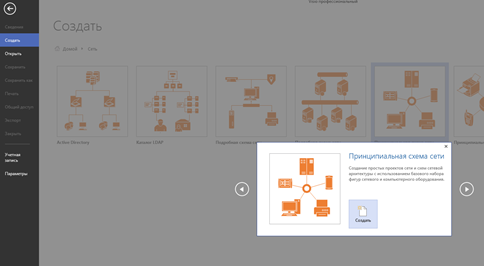
2. Перетащим фигурку Ethernet из набора элементов Сеть и периферийные устройства на страницу документа и сбросим ее по вертикали по центру чуть правее левого поля страницы.
3. Перетащим маркер изменения размера с правого края фигуры Ethernet вправо так, чтобы ее ширина стала 100 мм.
4. Не снимая выделение с фигуры Ethernet, введем Филиал 1 в качестве подписи для сегмента сети, затем щелкнем на любой точке фона страницы.
5. Перетащим фигуру Сервер на страницу и поместим ее над фигурой Ethernet ближе к левому краю последней.
6. Щелкнем один раз на фигуре Ethernet, чтобы выделить ее, а затем перетащим любой и желтых управляющих маркеров в центр сервера, пока вокруг управляющего маркера не появится зеленый квадрат.

7. Перетащим фигуру Принтер над фигурой Ethernet ближе к ее правому краю, а затем соединим принтер с сетью, перетащив и приклеив желтый управляющий маркер к принтеру.
8. Перетащим на страницу две фигуры ПК и одну фигуру Ноутбук из набора Компьютеры и мониторы и сбросим их под фигурой Ethernet.
9. Перетащим желтый управляющий маркер к каждой из фигур ПК.

Сейчас только один управляющий маркер остается под фигурой Ethernet, но его назначение – перемещение блока текста. А, следовательно, его нельзя использовать для привязки ноутбука к сети.
10. Перетащим управляющий маркер из середины фигуры Ethernet и приклеим его к ноутбуку. Теперь ноутбук подключен к сегменту Ethernet, но все еще доступны дополнительные управляющие маркеры, как показано на рисунке.

11. Перетащим другую фигуру Ethernet в верхний правый угол страницы, оставив достаточно места для того, чтобы над ней можно было разместить другие фигуры.
12. Перетащим левый маркер изменения размера влево, чтобы сделать сегмент Ethernet шире. Продолжим перетаскивать, пока не появится двунаправленная стрелка, показывая, что новый сегмент сети имеет такую же длину, как и уже существующий на странице.

13. Не снимая выделения с фигуры Ethernet, введем Филиал 2 и щелкнем на пустом месте страницы.
14. Перетащим фигуру Принтер, две фигуры ПК и три фигуры Ноутбук и соединим их с новым сегментом сети.
15. Перетащим фигуру Маршрутизатор из набора элементов Сеть и периферийные устройства и разместим ее по центру страницы.
16. Перетащим оставшийся неиспользованный управляющий маркер из фигуры сети Филиал 1 и приклеим его к маршрутизатору.
17. Перетащим управляющий маркер из сети Филиал 2 и приклеим его к маршрутизатору. Соединительная линия изгибается, когда мы перетаскиваем управляющий маркер к маршрутизатору – она ведет себя как динамическая соединительная, а не как простая линия. Получившаяся схема сети представлена на следующем рисунке.

Предоставьте результат работы преподавателю.
Контрольные вопросы:
1. Назначение и возможности Microsoft Office Visio.
2. Какие способы настройки окна и панели инструментов программы MsVisio вы знаете?
3. Какие группы фигур программы MsVisio используются для создания схем и других графических изображений?
4. Какие инструменты для работы с текстом доступны в программе MsVisio?
Источник: poisk-ru.ru
Особенности инфологического моделирования
3. Изобразить инфологическую модель предметной области (библиотека) в виде ER– диаграммы и средствами ЯИМ.
Контрольные вопросы:
1. Дать определение инфологической модели данных; сущности; типа сущности; экземпляра сущности; атрибута; связи.
2. назовите основные конструктивные элементы инфологических моделей.
3. Назовите классы и подклассы сущностей.
4. Охарактеризуйте стержневую; ассоциативную; характеристическую; обозначающую сущности.
5. назовите одно из основных требований к организации базы данных.
6. Какие языки можно использовать при построений инфологических моделей?
7. Для каких моделей используется язык ER– диаграмм?
8. Какими фигурами изображаются основные конструктивные элементы ER– диаграмм?
9. В каком виде представляются основные конструктивные элементы я ЯИМ? Приведите пример.
10. Какие типы связей возможны между сущностями?
11. В чем заключается отличие между первичными и внешними ключами?
12. Какова связь между первичными и внешними ключами сущностей?
Практическая работа № 6
Использование компьютерных средств для построения инфологической модели
Время: 2 час
Вопросы (задачи):
1. Анализ сути инфологической модели предметной области на примере «Системы обслуживания читателей библиотеки» и представление в виде блок-схемы
2. Моделирование информационной системы из предложенных предметных областей информационной системы
Практическое задание: Построение инфологической модели средствами Microsoft Visio (SmartDraw)
1. Назначение Microsoft Visio (SmartDraw)
2. Требования к программному обеспечению
3. Основные характеристики пользовательского интерфейса
4. Функции, операции и основные приемы работы Microsoft Visio (SmartDraw)
Контрольные вопросы:
1. Назначение и возможности Microsoft Office Visio.
2. Какие способы настройки окна и панели инструментов программы MsVisio вы знаете?
3. Какие способы создания нового документа, листа схемы в программе MsVisio вы знаете?
4. Какие способы добавления фигуры в схему вы знаете?
5. Какие группы фигур программы MsVisio используются для создания схем и других графических изображений?
6. Какие способы форматирования фигур вы знаете?
7. Какие инструменты для работы с текстом доступны в программе MsVisio?
8. Как создать календарь?
9. Как создать организационную диаграмму?
10. Какие элементы можно устанавливать для календаря?
Практическая работа № 7
Изучение графического интерфейса пользователя АБИС на примере ИРБИС
Время: 2 час
Вопросы (задачи):
1. Изучение графического интерфейса пользователя АБИС (различных) и поиск документов (по интересующей теме студента) по различным параметрам: теме, году, автору, заглавию и т.д.На основании проделанной работы сформировать перечень задач, решаемых АБИС (на примере условной информационной системы «Пользователь библиотеки»)
2. Анализ вариантов оценок показателей технической, экономической, эргономической эффективности АБИС
Практическое задание:
Изучить пользовательский интерфейс АБИС ИРБИС «Комплектатор» по аналогии с интерфейсом «Читатель» АРМ “ЧИТАТЕЛЬ” АБИС «ИРБИС»
Контрольные вопросы:
1. Что такое графический пользовательский интерфейс?
2. Какие форматы представления меню на экране вы знаете?
3. Какие требования предъявляются к диалогу на основе экранных форм?
4. Какими руководящими принципами необходимо пользоваться при проектировании пользовательского интерфейса?
5. При разработке, тестировании и оценке качества пользовательского интерфейса необходимо применять соответствующие государственные и отраслевые стандарты. Какие стандарты используются при проектировании пользовательского интерфейса для достижения технической, экономической, эргономической эффективности АБИС?
Практическая работа № 8
Электронные каталоги и технология поиска в сети Интернет
Время: 2 час
Вопросы (задачи):
1. Описание ЭК двух библиотек (по заданным параметрам) и составление описания-инструкции поиска в электронном каталоге библиотеки
Практические задания:
Задание 1. На сайте РГБ (www.rsl.ru) найти полный текст романа А.С.Грибоедова «Горе от ума».
Задание 2. Найти в электронной библиотеке М.Мошкова (www.lib.ru), что говорит Ю. Прокушев о стихотворении С.А.Есенина «Подражанье песне…».
Задание 3. Найти полный текст романа Б.Акунина об Эрасте Фандорине и пиковом валете. Стратегически правильным в данном случае будет ввод единственного ключевого слова Акунин. По результатам поиска в первой строке указан переход на официальный сайт Бориса Акунина (www.acunin.ru), где сам автор разместил полные тексты произведений.
Задание 4
1. Проанализируйте «Библиотеку Альдебаран» (www.lib.aldebaran.ru) и опишите
её по следующим признакам:
• по видам изданий,
• по виду библиотечного собрания.
2. Найдите в ФЭБ определение термина «метафора», укажите автора статьи и в каком словаре она опубликована.
Контрольные вопросы
1. Назовите формы представления полнотекстовых документов.
2. Назовите виды электронных библиотек по способу создания.
3. Назовите и объясните возможные виды доступа к полному тексту документа.
4. Чем отличаются профессиональные и непрофессиональные библиотечные собрания?
Практическая работа № 9
Государственная система научно-технической информации России
Время: 2 час
Вопросы (задачи):
Подготовка докладов по результатам практических, лекционных занятий, рекомендуемой литературы и сети Интернет и выступление с докладами по теме «Государственная система научно-технической информации России»
Практическое задание:
1. Изобразите графически структуру государственной системы научно-технической информации России.
2. Опишите функции и задачи ГСНТИ.
3. Создайте презентацию «Государственная система научно-технической информации России»
Контрольные вопросы:
1. Опишите структуру государственной системы научно-технической информации России.
2. Какие функции и задачи присущи ГСНТИ?
3. Опишите принципы построения ГСНТИ?
4. Опишите основные функции блока реестра Российской научно-технической документации РНТД;
5. Опишите основные функции блока реферативно-библиографического обслуживания (РБО);
6. Опишите основные функции блока электронных библиотек (ЭБ), баз данных (БД) и фондов первичной НТИ (блок первичной НТИ).
Комплексная самостоятельная работа
«Проектирование информационной системы Библиотека»
(28 час)
Цель работы: получить основные навыки работы по проектированию информационной системы «Библиотека».
Задания:
Анализ деятельности библиотеки
Схема описания «как – есть»
Анализ схемы, выявление «узких мест» процесса
Схема описания «как – надо»
Представление проекта по этапам, описание этапов
Разбиение этапов на работы (перечень работ): жизненный цикл проекта
Отчеты по выполненному проекту
Оценки качества проекта, система, критерии
Практическая работа № 10
Источник: infopedia.su
Работа с программой MSVisio. Работа со слоями (layers)
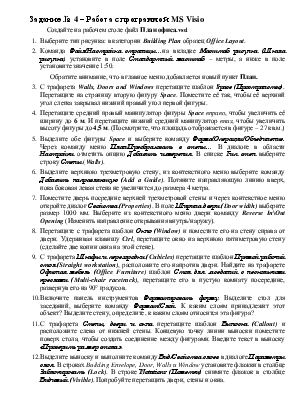
1. Выберите тип рисунка: в категории Building Plan образец Office Layout.
2. Команда Файл/Настройка страницы…на вкладке Масштаб рисунка (Шкала рисунка) установите в поле Стандартный масштаб – метры, а ниже в поле установите значение 1:50.
Обратите внимание, что в главное меню добавляется новый пункт План.
3. С трафарета Walls, Doors and Windows перетащите шаблон Space (Пространство). Перетащите на страницу вторую фигуру Space. Поместите её так, чтобы её верхний угол слегка закрывал нижний правый угол первой фигуры.
4. Перетащите средний правый манипулятор фигуры Space вправо, чтобы увеличить её ширину до 6 м. И перетащите нижний средний манипулятор вниз, чтобы увеличить высоту фигуры до 4,5 м. (Посмотрите, что площадь отображается в фигуре – 27 кв.м.)
5. Выделите обе фигуры Space и выберите команду Форма/Операции/Объединение. Через команду меню План/Преобразовать в стены… В диалоге в области Настройки отметить опцию Добавить измерения. В списке Тип стен выберите строку Стены (Walls).
6. Выделите верхнюю трехметровую стену, из контекстного меню выберите команду Добавить направляющую (Add a Guide). Потяните направляющую линию вверх, пока боковая левая стена не увеличится до размера 4 метра.
7. Поместите дверь посредине верхней трехметровой стены и через контекстное меню откройте диалог Свойства (Properties). В поле Ширина двери (Door width) выберите размер 1000 мм. Выберите из контекстного меню двери команду Reverse InOut Opening (Изменить направление открывания внутрь/наружу).
8. Перетащите с трафарета шаблон Окно (Window) и поместите его на стену справа от двери. Удерживая клавишу Ctrl, перетащите окно на верхнюю пятиметровую стену (сделайте две копии окна на этой стене).
9. С трафарета Шкафы и перегородки (Cubicles) перетащите шаблон Прямой рабочий стол (Straight workstation), расположите его напротив двери. Найдите на трафарете Офисная мебель (Office Furniture) шаблон Стол для заседаний с несколькими креслами (Multi-chair racetrack), перетащите его в пустую комнату посередине, развернув его на 90° градусов.
10. Включите панель инструментов Форматировать форму. Выделите стол для заседаний, выберите команду Формат/Слой. К каким слоям принадлежит этот объект? Выделите стену, определите, к каким слоям относится эта фигура?
11. С трафарета Стены, двери и окна перетащите шаблон Выноска (Callout) и расположите слева от нижней стены. Концевую точку линии выноски поместите поверх стола, чтобы создать соединение между фигурами. Введите текст в выноску «Проверить размер стола».
12. Выделите выноску и выполните команду Вид/Свойства слоев в диалоге Параметры слоя. В строках Building Envelope, Door, Walls и Window установите флажки в столбце Заблокировать (Lock). В строке Notations (Пометки) снимите флажок в столбце Видимый (Visible). Попробуйте перетащить двери, стены и окна.
13. Выполните команду Вид/Свойства слоев в диалоге Параметры слоя в столбце Видимый (Visible) поставьте флажок. Для слоя Notations (Пометки) в столбце Цвет (Color) установите флажок и в поле Цвет слоя выберите 04: (Синий).
14. Поместите несколько шаблонов цветов на схему, выбрав их с трафарета Office Accessories. Выделите их все, удерживая клавишу Shift. Выполните команду Вид/Свойства слоев в диалоге Параметры слоя, нажмите кнопку Новый… и введите Имя слоя – Растения.
Выберите команду Формат/Слой, снимите флажки в двух слоях и установите флажок в слое Растения. Установите невидимость и измените цвет этого слоя. Покажите преподавателю.
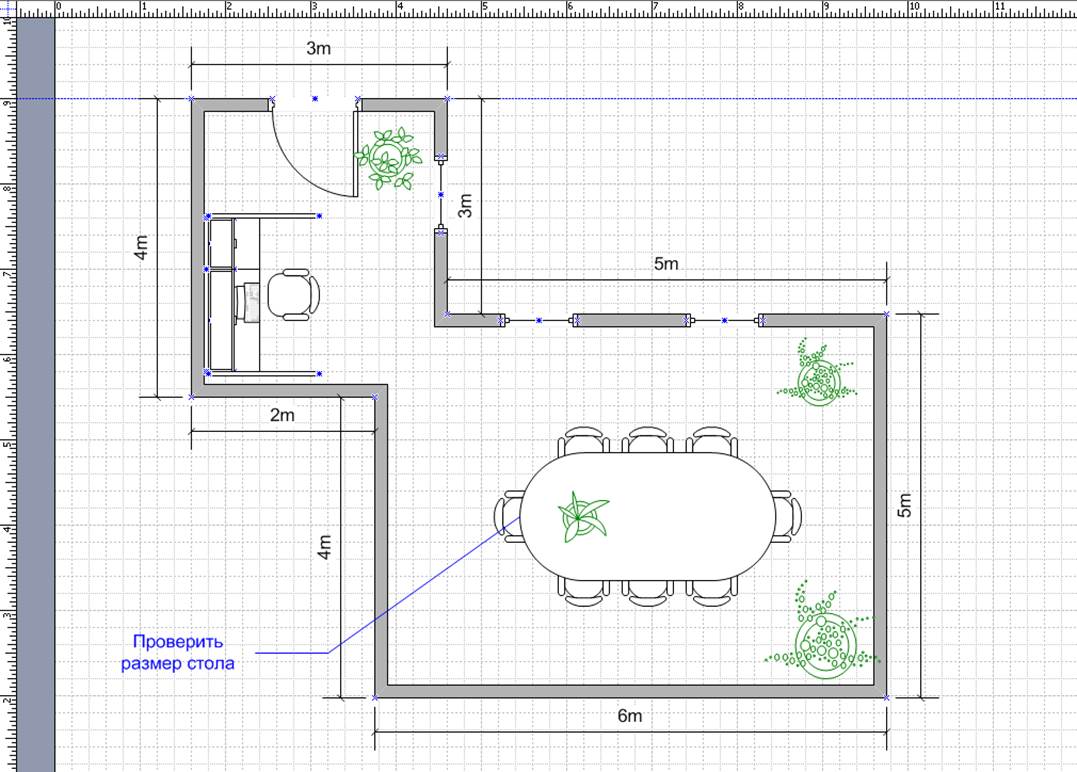
15. Создайте новый файл, назовите его План квартиры.vsd. Нарисуйте план квартиры по слоям: в первом слое – стены, перегородки, окна двери, во втором – мебель.
Похожие материалы
- Работа с программой MSVisio. Соединение фигуры с трафарета блок-схем
- Разработка личного сайта из трех (или более) областей на языке HTML. Изучение возможностей JavaScript
- Фигуры VISIO. Блочные диаграммы (BlockDiagram). Диаграммы мозговых атак (Brainstorming). Деловые процессы (BusinessProcess)
Источник: vunivere.ru